 Stellar Data Recovery ustaliło swoją pozycję jako jeden z najczęściej wspominanych programów do odzyskiwania danych w internecie. Zauważyliśmy jednak, że wiele artykułów prezentujących aplikację w trosce o zwięzłość pomija istotne szczegóły lub analizy, które mogłyby znacznie pomóc użytkownikom w podjęciu najlepszej możliwej decyzji dla ich indywidualnych potrzeb.
Stellar Data Recovery ustaliło swoją pozycję jako jeden z najczęściej wspominanych programów do odzyskiwania danych w internecie. Zauważyliśmy jednak, że wiele artykułów prezentujących aplikację w trosce o zwięzłość pomija istotne szczegóły lub analizy, które mogłyby znacznie pomóc użytkownikom w podjęciu najlepszej możliwej decyzji dla ich indywidualnych potrzeb.
Więc stworzyliśmy najbardziej wszechstronne, pełne wartości i łatwe do zrozumienia recenzje Stellar Data Recovery (zarówno wersji na Maca, jak i Windowsa) w 2024 roku. Nasze opracowanie zawiera demonstrację aplikacji, rzeczywiste wyniki odzyskiwania danych i wiele więcej. Czytaj dalej!
Spis treści
Krótka charakterystyka Stellar Data Recovery dla systemów Mac i Windows
Rozpoczynamy od krótkiego przeglądu aplikacji Stellar Data Recovery. W tej sekcji szybko omówimy najważniejsze cechy narzędzia, takie jak wymagania, zalety i wady oraz cennik. Treść ta powinna przedstawić Ci kluczowe czynniki, które mogą znacząco wpłynąć na decyzję o użyciu narzędzia i dostarczyć przydatnego kontekstu dla reszty artykułu.
Wymagania systemowe:
- 4 GB RAM
- 250 MB wolnego miejsca na dysku
- Windows 7, 8, 10 i 11
- MacOS Catalina 10.12 do macOS Sonoma 14 (64-bit)
Pros
- Prosty i dostępny interfejs
- Różnorodne przydatne widoki dla znalezionych plików
- Odpowiedzialny zespół wsparcia
- Dobry zestaw funkcji, w tym S.M.A.R.T., tworzenie kopii zapasowych i klonowanie dysku
- Możliwość dodania własnych sygnatur plików
- Naprawa zdjęć i filmów (tylko w licencjach tier 3 lub „Premium”)
- Skanowanie i odzyskiwanie trwają dłużej w porównaniu z innymi aplikacjami
- Nie działało z USB z uszkodzonym systemem plików i nie może skanować dysków bez systemu plików
- Funkcja podglądu działa wolno i obejmuje tylko ograniczone typy plików (i tylko do rozmiaru pliku 100 MB)
- Rozpoznaje mniej sygnatur plików w porównaniu z innymi aplikacjami
- Nie informuje użytkowników o złych sektorach; nieuwzględnianie złych sektorów może być katastrofalne dla prób odzyskania danych
- Niezbyt tania w porównaniu z innymi aplikacjami biorąc pod uwagę to, co oferuje, i wiele kluczowych funkcji jest dostępnych tylko dla licencji drugiego poziomu ("Profesjonalnej") lub wyższych (np. tworzenie obrazu dysku, odzyskiwanie danych z plików RAW, odzyskiwanie nieuruchamialnego dysku twardego itp.)
Najbardziej odpowiedni dla
Większość oprogramowania do odzyskiwania danych wygląda na pierwszy rzut oka podobnie, ale takie aplikacje mają unikalne cechy, które czynią je lepiej dopasowanymi do konkretnych przypadków użycia. Innymi słowy, nie ma „idealnej aplikacji do odzyskiwania danych pasującej do wszystkiego” – będziesz musiał wybrać taką, która najlepiej odpowiada twoim potrzebom.
Aby Ci pomóc, przeanalizowaliśmy funkcje, mocne strony i ograniczenia Stellar Data Recovery. Oto scenariusze, w których najbardziej polecamy tę aplikację:
- Początkujący, którzy potrzebują prostego i wygodnego interfejsu
- Skanowanie dysków niesformatowanych i niezawodnych (np. bez uszkodzonych sektorów, prawidłowo uruchamiających się itp.)
- Użytkownicy, którzy potrzebują (i są gotowi zapłacić za) narzędzia do odzyskiwania i naprawy zdjęć oraz filmów; możemy zaświadczyć, że działają
Im więcej z nich dotyczy Ciebie, tym lepiej.
Odzyskiwanie wielu zdjęć dzięki widokowi galerii (zwróć uwagę, że obsługiwane są typowe sygnatury plików, ale możesz potrzebować dodać niestandardowe sygnatury plików w zależności od twoich danych. Limit podglądu to również tylko do 100 MB na plik)
Funkcje Stellar Data Recovery
Ta sekcja omawia główne funkcje Stellar Data Recovery wraz z krótkimi opisami każdej z nich. Chociaż istnieje pole do poprawy, byliśmy pod wrażeniem, że aplikacja ta posiada narzędzia, których oczekujemy w nowoczesnym oprogramowaniu do odzyskiwania danych klasy premium. Oferuje nawet dodatkowe narzędzia, których inne aplikacje zwykle nie zapewniają.
- Wsparcie wielu urządzeń przechowujących dane – Oprócz napędów systemowych zarówno wersja dla Mac, jak i Windows tej aplikacji może przywracać dane z dysków twardych, dysków SSD, kart SD (i innych kart pamięci), dysków USB, CD i DVD. Odzyskiwanie danych z urządzeń mobilnych jest dostępne w oddzielnych aplikacjach (z oddzielnymi licencjami).
- 3 rodzaje skanowania – Skanowanie głębokie, szybkie skanowanie i skanowanie według sygnatur są dostępne w tej aplikacji. Jednakże jej skanowanie według sygnatur jest znacznie lepsze w porównaniu do dwóch innych typów.
- Wsparcie systemów plików – Wersja na Windows tej aplikacji wspiera odzyskiwanie danych z systemów plików NTFS, FAT32 i ExAT, podczas gdy wersja na Mac wspiera odzyskiwanie danych z systemów plików HFS+ i APFS.
- Narzędzia przeglądania plików – Użytkownicy mogą wyszukiwać konkretne pliki, filtrować dane według typu, przeglądać pliki w widoku drzewa i podglądać typowe typy plików (tylko o rozmiarze do 100 MB).
- Podstawowe odzyskiwanie RAID – Możliwe jest odzyskanie danych z RAID 1, 0 i JBOD.
Tworzenie kopii zapasowych obrazów i klonowanie dysków – Użytkownicy mogą tworzyć kopie zapasowe obrazów dysków lub klonować całe dyski na inne urządzenie przechowujące dane. - Narzędzia do naprawy zdjęć i filmów – Licencje 2. i 3. poziomu pozwalają użytkownikom na naprawę uszkodzonych zdjęć i filmów (co często zdarza się podczas prób odzyskiwania)
- S.M.A.R.T. – Ta aplikacja może sprawdzać S.M.A.R.T. (Self-Monitoring Analysis and Reporting Technology) tylko na wewnętrznych dyskach.
Najnowsze aktualizacje aplikacji
Stellar Data Recovery został zaktualizowany do wersji 11.6.0, która przyniosła ulepszenia ogólnej zgodności i wydajności skanowania. Oto sedno ostatnich zmian w aplikacji:
- Ulepszona obsługa typów plików – Zwiększono liczbę rozpoznawanych przez aplikację typów plików (271 formatów wśród obrazów, filmów, dokumentów, plików audio i innych).
- Ulepszona obsługa systemów plików – Poprawiono wsparcie dla wszystkich głównych systemów plików: APFS i HFS+ (Mac), ExFAT, FAT32 oraz NTFS (Windows).
- Naprawa błędów – Rozwiązano problemy z awariami i uszkodzeniami podczas skanowania, a także wszelkie kwestie związane z interfejsem użytkownika.
- Ogólne optymalizacje – Aplikacja została zaktualizowana, aby działać na najnowszych systemach operacyjnych i procesorach.
Wyniki testów odzyskiwania danych w rzeczywistych warunkach
Ta sekcja zapewnia pełny przegląd naszych doświadczeń z Stellar Data Recovery. Poniżej przedstawiamy proces instalacji aplikacji, konfigurację skanowania, przeglądanie odzyskanych plików oraz zapisywanie ich w bezpiecznym miejscu. Na każdym etapie staraliśmy się zbadać jak najwięcej funkcji aplikacji, które są istotne dla przeciętnego użytkownika.
Na końcu tej sekcji zestawiliśmy wyniki odzyskiwania na podstawie dokładnej operacji odzyskiwania, którą demonstrujemy poniżej. W ten sposób chcemy dokładnie pokazać Ci, czego możesz oczekiwać podczas korzystania z Stellar Data Recovery, abyś mógł podjąć jak najbardziej świadomą decyzję.
Instalacja
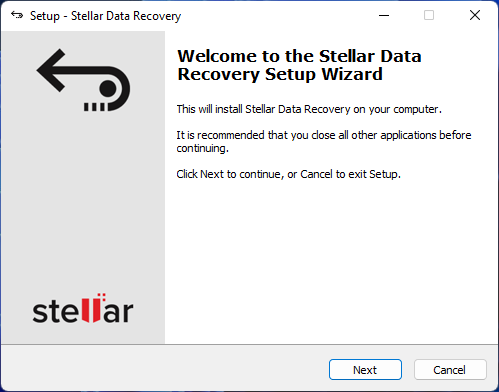
Pobieranie i instalacja Stellar Data Recovery było tak proste, jak kliknięcie w przycisk pobierania na ich oficjalnej stronie internetowej.
Na Macu instalacja jest nieco bardziej żmudna – zamiast bezpośredniego linku do pobrania na stronie internetowej, zespół wysłał nam e-mail z linkiem do innej strony, która zawiera faktyczny plik do pobrania.
Gdy plik EXE lub DMG został pobrany, sama instalacja była równie prosta. Na Windowsie przywitał nas dobrze znany kreator instalacji. Na Macu zostaliśmy poproszeni o skopiowanie aplikacji do folderu Aplikacje.
Nie napotkaliśmy żadnego złośliwego oprogramowania ani innych nieuczciwych elementów podczas procesów pobierania i instalacji. 👍
Skanowanie i odzyskiwanie
W tej sekcji zademonstrujemy naszą rzeczywistą próbę odzyskania danych z pamięci USB za pomocą Stellar Data Recovery. Na zakończenie zestawimy nasze wyniki.
Wybór Typu Pliku & Źródła
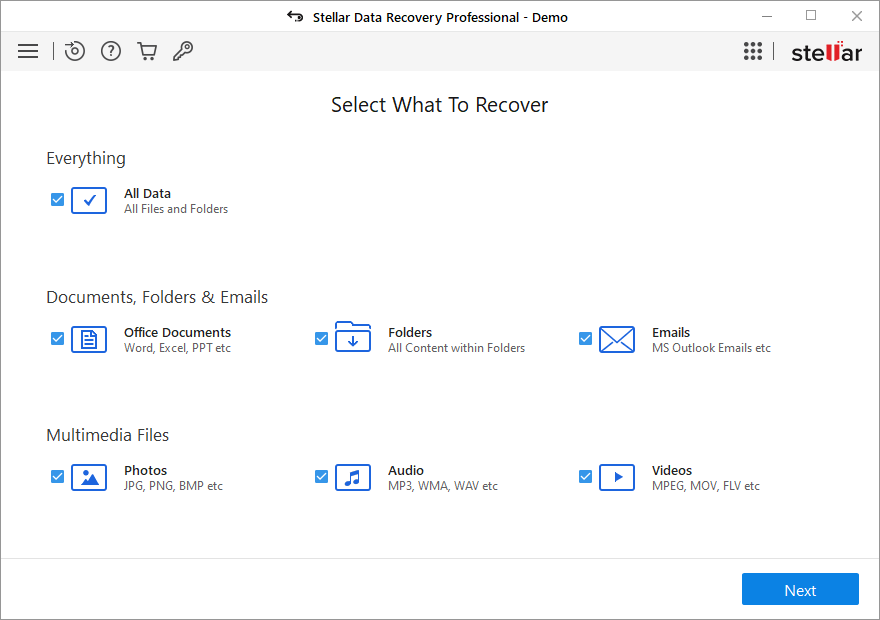
Stellar Data Recovery poprosił nas o wybranie typów plików, które chcemy przywrócić oraz urządzenia, z którego chcemy je przywrócić.
Doceniamy możliwość wyboru typów danych, ponieważ pozwala nam to na priorytetyzację niektórych danych (jeśli jest to potrzebne) i skrócenie czasu skanowania. Pozwala nam to również uniknąć marnowania czasu i zasobów poprzez odznaczenie typów plików, których nie potrzebujemy.

Zauważyliśmy, że musieliśmy specjalnie włączyć Głębokie skanowanie, używając przełącznika na dole menu. Preferujemy narzędzia, które automatycznie wykorzystują wszystkie możliwości skanowania, ale to zależy od preferencji użytkownika.
Przeglądanie Odzyskanych Plików
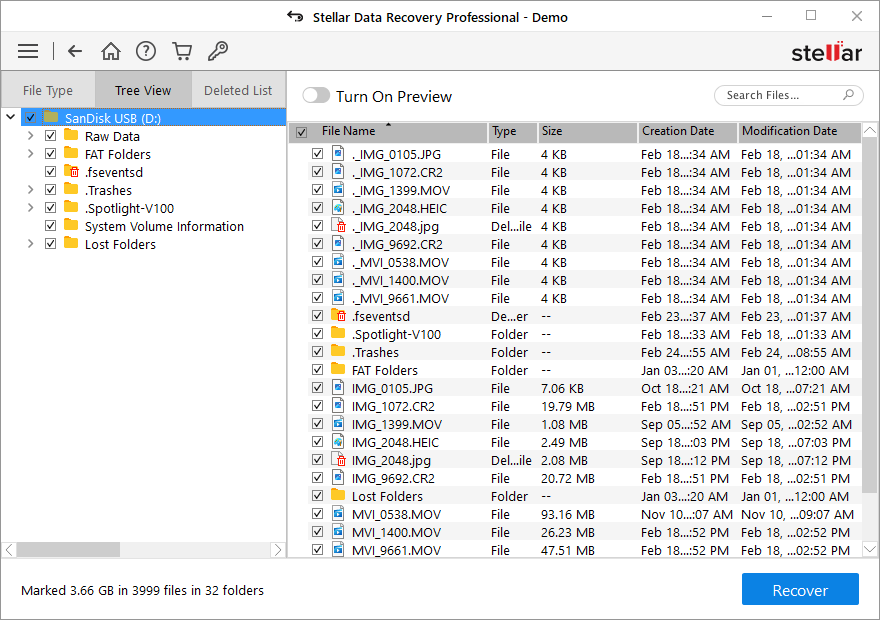
Stellar Data Recovery zapewnił odpowiednie funkcje, które pozwoliły nam wygodnie sortować, organizować i odnajdować nasze zaginione pliki. Oto krótka lista:
- Różne widoki – Klasyczny List, Lista Plików i Lista Usuniętych plików pozwalały nam na organizację znalezionych plików i można je wyświetlać jako listę, ikony (przydatne dla obrazów i wideo), w kolumnach, albo z przewijaniem okładki.
- Narzędzie podglądu – Mogliśmy dwukrotnie kliknąć plik, aby wyświetlić jego podgląd w innym oknie.
- Pasek wyszukiwania – Wygodnie szukaliśmy konkretnych plików, wpisując ich nazwę lub części nazwy w pasku wyszukiwania.
Zapisywanie odzyskanych plików
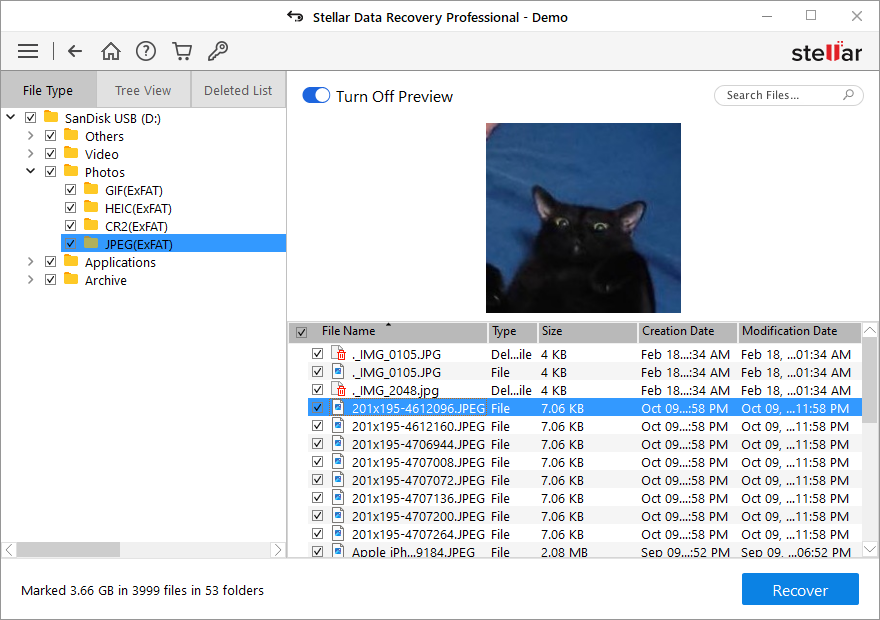
Wszystkie pliki są domyślnie wybrane. Musieliśmy ręcznie odznaczyć pliki, których nie chcieliśmy odzyskać, klikając zaznaczone pola obok nich. Na szczęście mogliśmy odznaczyć całe foldery lub pewne typy plików, korzystając z różnych widoków.
Kliknęliśmy przycisk Odzyskaj na dole naszego ekranu i mogliśmy łatwo wybrać lokalizację, w której chcemy zapisać przywrócone pliki.
Wyniki Odzyskiwania
Dla wyjaśnienia, przeskanowany przez nas pendrive zawierał 9 plików o łącznym rozmiarze 270 MB. Składały się one z 5 filmów i 4 zdjęć z różnymi rozszerzeniami. Jednak Stellar Data Recovery znalazł znacznie więcej niż to; oprogramowanie do odzyskiwania danych postara się przywrócić wszystko, co się da, włączając w to wieloletnie (czasem kilkudziesięcioletnie) pliki, które nie zostały nadpisane lub zostały nadpisane tylko częściowo.
Oto dokładne wyniki próby odzyskania danych, którą przedstawiliśmy powyżej:
| Parametr | Wynik |
| Liczba znalezionych plików | 3,999 (47 folderów) |
| Całkowity rozmiar znalezionych danych | 3.66 GB |
| Czas skanowania | 25 minut |
| Rozmiar urządzenia magazynującego | 16 GB |
Cennik
Stellar Data Recovery oferuje 3 różne poziomy subskrypcji oraz darmową wersję próbną.
Wiele imponujących funkcji Stellar Data Recovery jest dostępnych tylko w określonych wersjach, a przeglądanie licznych stron z cennikami na oficjalnej stronie internetowej może być nużące. Aby pomóc Ci szybciej przejrzeć wszystkie wersje licencji, zebraliśmy wszystkie szczegóły dotyczące cen aplikacji w poniższej tabeli.
| Typ Licencji | Istotne Funkcje | Cena dla Windows | Cena dla Mac |
| Darmowa | Nieograniczone skanowanie i podgląd, 1 GB darmowego odzysku danych, S.M.A.R.T | Darmowa | Darmowa |
| Standardowa | Wszystko w wersji Darmowej, nieograniczone odzyskiwanie danych, wsparcie dla BitLocker | 39,99 dolarów miesięcznie, 49,99 dolarów rocznie, 99 dolarów za licencję wieczystą | 69,99 dolarów rocznie, 129 dolarów za licencję wieczystą |
| Profesjonalna | Wszystko w wersji Standardowej, odzyskiwanie partycji, odzyskiwanie z CD/DVD, tworzenie obrazów dysku, klonowanie dysku | 69,99 dolarów miesięcznie, 69,99 dolarów rocznie, 149 dolarów za licencję wieczystą | 89,99 dolarów rocznie, 149 dolarów za licencję wieczystą |
| Premium | Wszystko w wersji Profesjonalnej, naprawa uszkodzonych plików zdjęć i wideo, ekstrakcja miniatur | 79,99 dolarów miesięcznie, 99,99 dolarów rocznie, 199 dolarów za licencję wieczystą | 99,99 dolarów rocznie, 199 dolarów za licencję wieczystą |
Stellar Data Recovery a konkurenci
Doskonałym sposobem, aby użytkownicy mogli obiektywnie ocenić wartość oprogramowania, jest porównanie go z najbliższymi konkurentami. W poniższej tabeli porównujemy Stellar Data Recovery z trzema innymi aplikacjami do odzyskiwania danych, które są podobne pod względem reputacji i dojrzałości rynkowej. Nasze parametry obejmują ceny, możliwości darmowej wersji próbnej oraz ich najlepsze funkcje.
| Oprogramowanie do odzyskiwania danych | Cena | Typy subskrypcji | Darmowa wersja próbna | Najlepsze funkcje |
| Stellar Data Recovery | $39 ~ $99.99 (Windows), $69.99 ~ $199 (Mac) | Miesięczna (tylko Windows), roczna, wieczysta | 1 GB darmowego odzyskiwania danych | Dobry skaner sygnatur, przydatne typy widoku, narzędzia do naprawy zdjęć i filmów |
| Disk Drill | $79.99 (licencja 2 w 1 dla wersji Windows i Mac) | Wieczysta | 500 MB darmowego odzyskiwania danych (tylko Windows) | Dobra wydajność wszystkich typów skanowania, wersja dla Mac może przywracać urządzenia z systemami iOS i Android, bardzo dobrze radzi sobie w różnych scenariuszach utraty danych |
| EaseUS Data Recovery Wizard | $69.95 ~ $149.95 (Windows), $89.95 ~ $169.95 (Mac) | Miesięczna, roczna, wieczysta | 2 GB darmowego odzyskiwania danych | Interfejs przyjazny dla początkujących, dobra ogólna wydajność |
| R-Studio | $79.99 (Windows, Mac i Linux) | Wieczysta | Nieograniczone darmowe odzyskiwanie danych, ale tylko dla plików, które mają 20 KB lub mniej | Zaawansowane wsparcie dla RAID i odzyskiwanie poprzez sieć, wysoce konfigurowalne skanowanie, obszerna gama funkcji, świetne dla techników |
Werdykt
Stellar Data Recovery robi wiele rzeczy dobrze – ma przyjemny interfejs, zapewnia odpowiednie funkcje odzyskiwania danych i posiada unikalne narzędzia, które wyróżniają go na tle innych aplikacji.
Ogólnie niektórzy konkurenci oferują większą wartość za pieniądze. Niemniej jest to bardzo solidna opcja do odzyskiwania plików (szczególnie zdjęć i filmów) utraconych przez przypadkowe usunięcie lub formatowanie. Jego narzędzia do naprawy mogą nawet zwiększyć szanse użytkowników na przywrócenie plików, które zostały częściowo nadpisane.
Jednak użytkownicy, którzy mają do czynienia z o wiele bardziej skomplikowanymi scenariuszami utraty danych (surowy system plików, poważne uszkodzenia itp.) mogą uznać Stellar Data Recovery za niewystarczające.
Ogólnie rzecz biorąc, uważamy, że Stellar Data Recovery zasługuje na większość swojej reputacji, ale są obszary, gdzie aplikacja mogłaby użyć znaczących ulepszeń.
 7 Data Recovery
7 Data Recovery 



